Scheda tesserati e clienti -> Ricevute di pagamento fiscali
Come generare una ricevuta dopo aver registrato un pagamento
Dove trovare l’elenco di tutte le ricevute
Come scaricare tutte le ricevute
Come funziona la numerazione della ricevuta progressiva e come azzerarla
Come generare una singola ricevuta per due o più pagamenti dello stesso tesserato
Come generare più ricevute contemporaneamente (generazione massiva)
Come intestare ricevute a genitori e/o responsabili
Come modificare una ricevuta emessa
Come inviare la ricevuta direttamente all'atleta o al genitore / responsabile
Come inserire la firma e il timbro del presidente in una ricevuta
Questa funzionalità è inclusa nella versione PLUS e PREMIUM del programma
Per ogni entrata che registri nel gestionale hai la possibilità di generare una ricevuta fiscale completa di tutte le informazioni e firmata / timbrata dalla società.
Come generare una ricevuta dopo aver registrato un pagamento
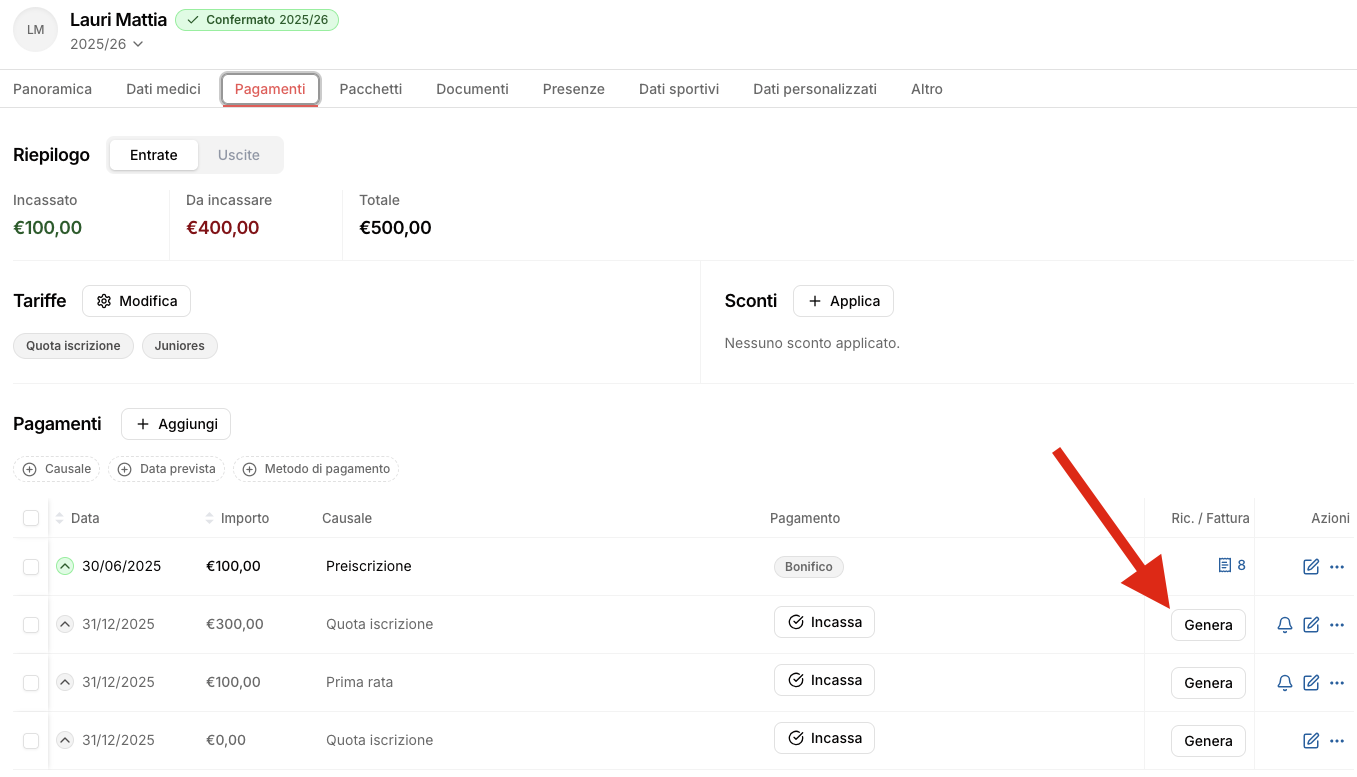
Buono a sapersi💡
Il pagamento deve essere incassato per poter generare una ricevuta.
- Inserire il numero (suggerimento progressivo in automatico)
- Selezionale l’intestatario (atleta o genitore)
- Aggiungere note aggiuntive
- Aggiungere la firma presidente (se correttamente inserita nella sezione Club)
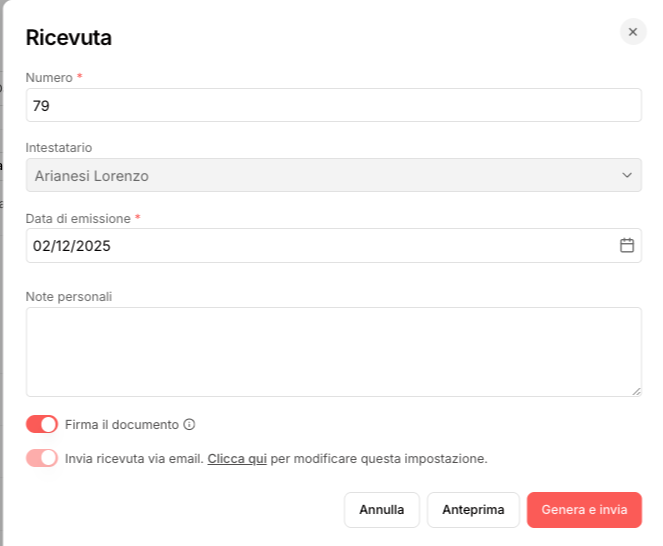
Puoi generare una o più ricevute anche dalla sezione "ricevute in entrata" e nella sezione "Ricevute in uscita", cliccando sulla voce "aggiungi" e selezionando il movimento / i movimenti incassati tra tutti i tesserati, filtrando per causale, conto corrente, metodo di pagamento e altri filtri:
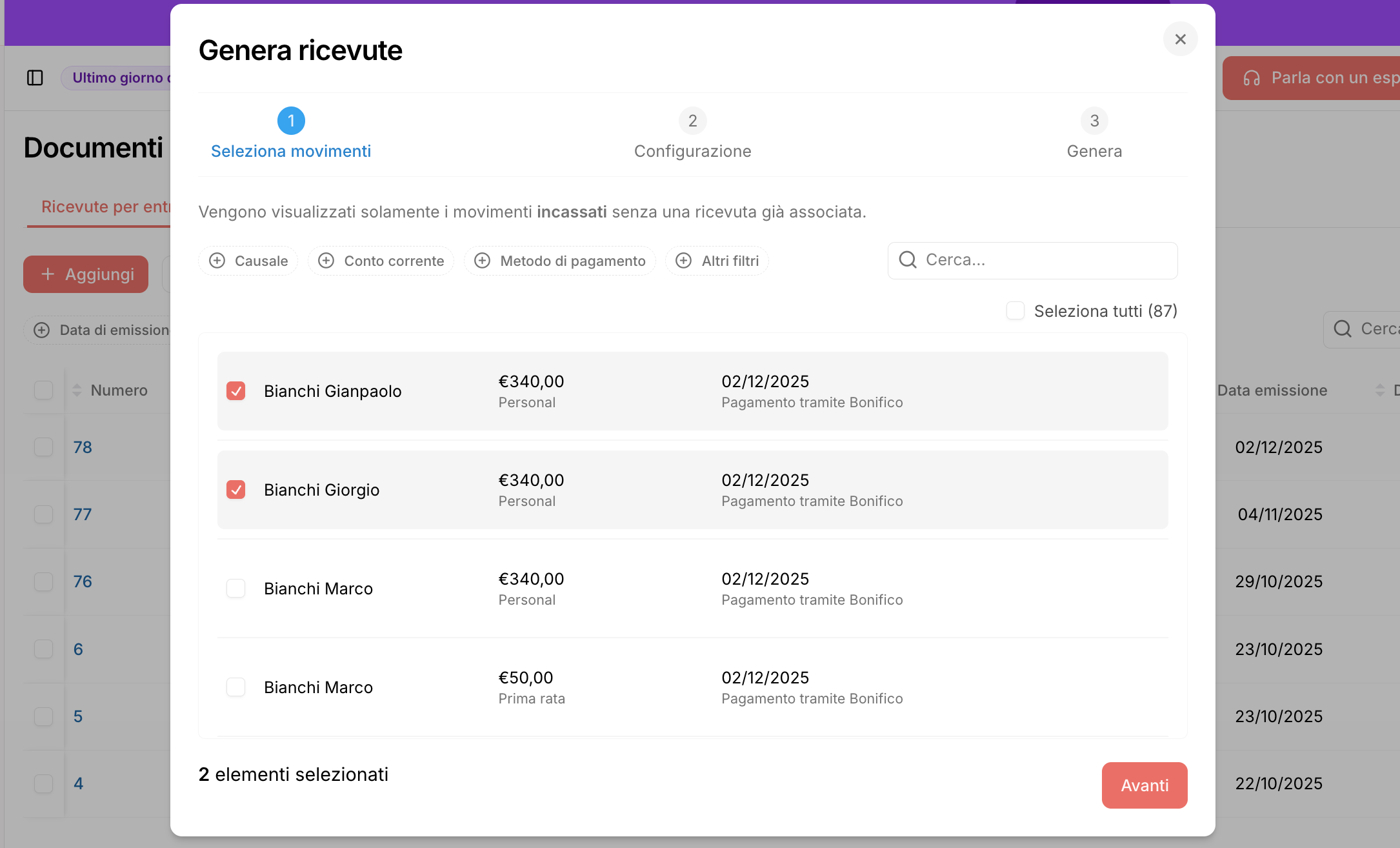
In base agli atleti selezioni e al movimento incassato selezionato, saranno poi generate due ricevute con numerazione progressivo, la data, eventuali note. Potrete inserire anche la firma della società e inviare la ricevuta via email.
Alla fine troverete le ricevute generate all'interno della lista ricevute in entrata.
Tale procedimento si applica anche per la generazione di ricevute di movimenti in uscita registrati ma tramite l'area "Ricevute in Uscita".
Dove trovare l’elenco di tutte le ricevute
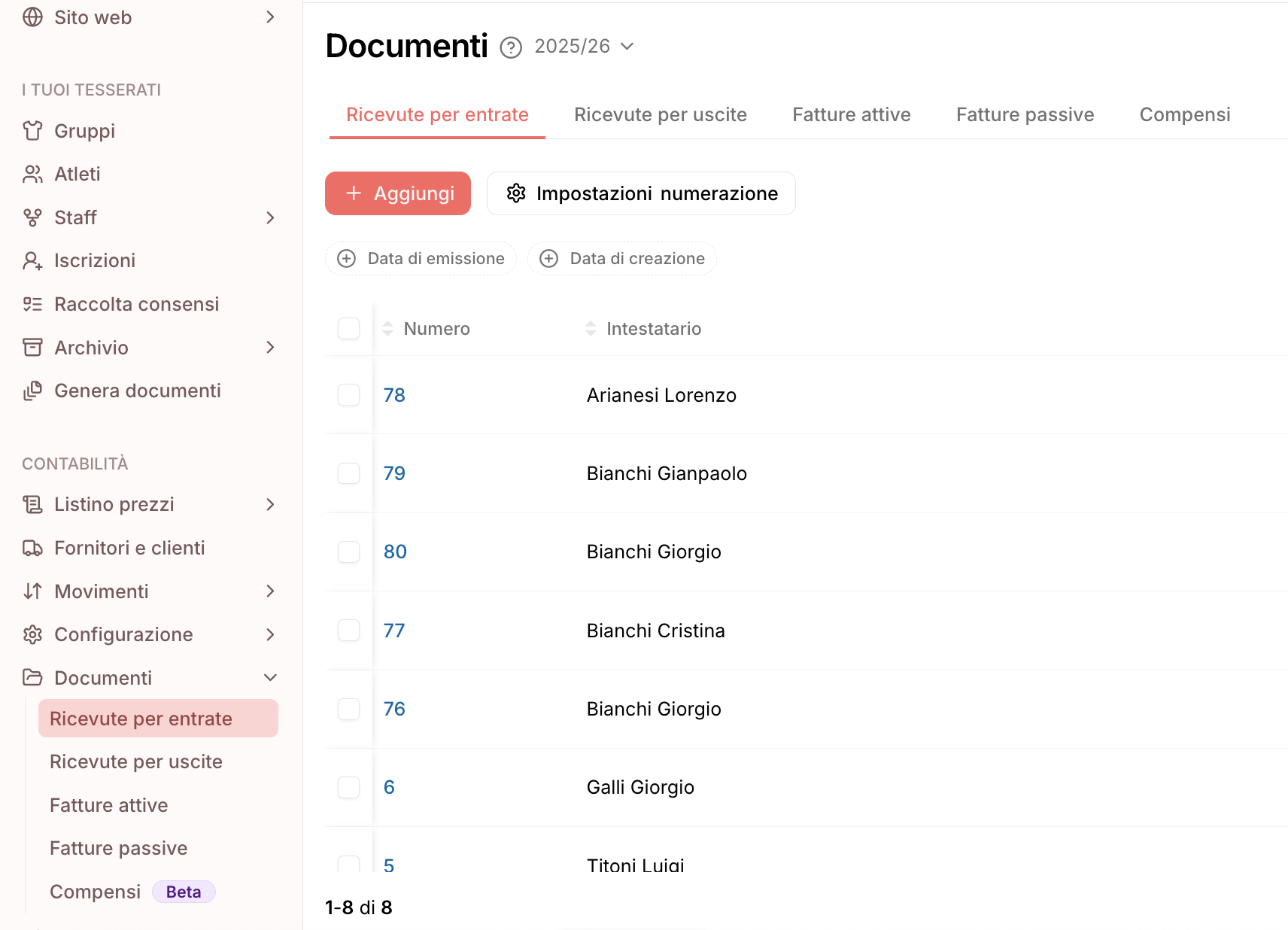
Come scaricare tutte le ricevute
Dall'elenco Documenti -> ricevute (per entrata o per uscita) hai la possibilità di selezionare le ricevute e scaricarle in una cartella zippata cliccando su "Esporta" in alto a destra dopo averle selezionate:
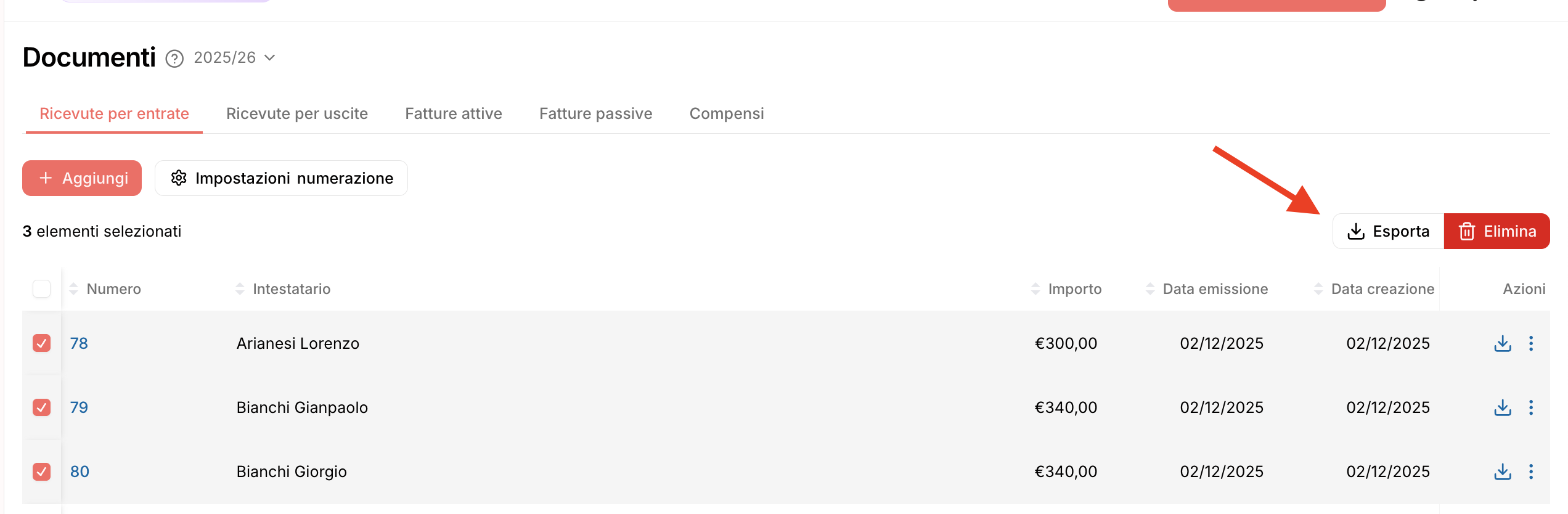
Come funziona la numerazione della ricevuta progressiva e come azzerarla
Buono a sapersi💡
Se inizi oggi il tuo percorso in Golee e fuori dal programma hai già generato (per esempio) 100 ricevute, potrai modificare il primo numero consigliato con "101" e proseguire da lì la tua numerazione.

NB: La numerazione progressiva non funziona se aggiungi al campo numerico un campo alfabetico (es. 2 BIS o 2/B).
Dalla sezione "Documenti > Ricevute" hai un bottone chiamato "Impostazione Numerazione" che ti consente di decidere quando azzerarla, scegliendo tra:
- L'inizio della tua stagione sportiva
- Il cambio dell'anno solare
Come generare una singola ricevuta per due o più pagamenti dello stesso atleta
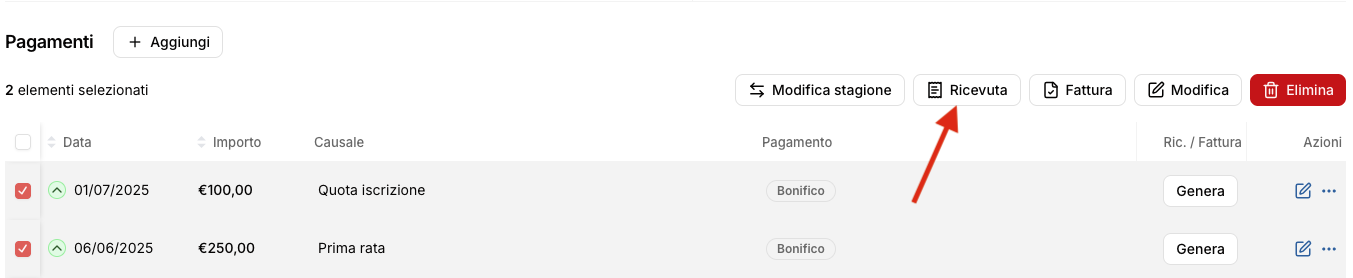

Come generare più ricevute contemporaneamente (generazione massiva)
Nella sezione "ricevute per entrate" e "ricevute per uscite" hai la possibilità di generare ricevute per più movimenti contemporaneamente (anche di tesserati differenti).
Per farlo:
- Dalla sezione Documenti > Ricevute per entrate/per uscite del gestionale puoi cliccare su "aggiungi" e selezionare tutti movimenti in entrata senza ricevuta;
- Una volta selezionati, verrà attribuita una numerazione progressiva in automatico in base alla data di incasso ed un'intestatario in automatico (se minorenne, il genitore altrimenti il tesserato);
- Potrai decidere se firmarle e quale data di emissione impostare;
Una volta fatto, un caricamento ti aggiorna sull'operazione e, se hai le notifiche attive, le ricevute verranno inviate al tesserato per email e in-APP.
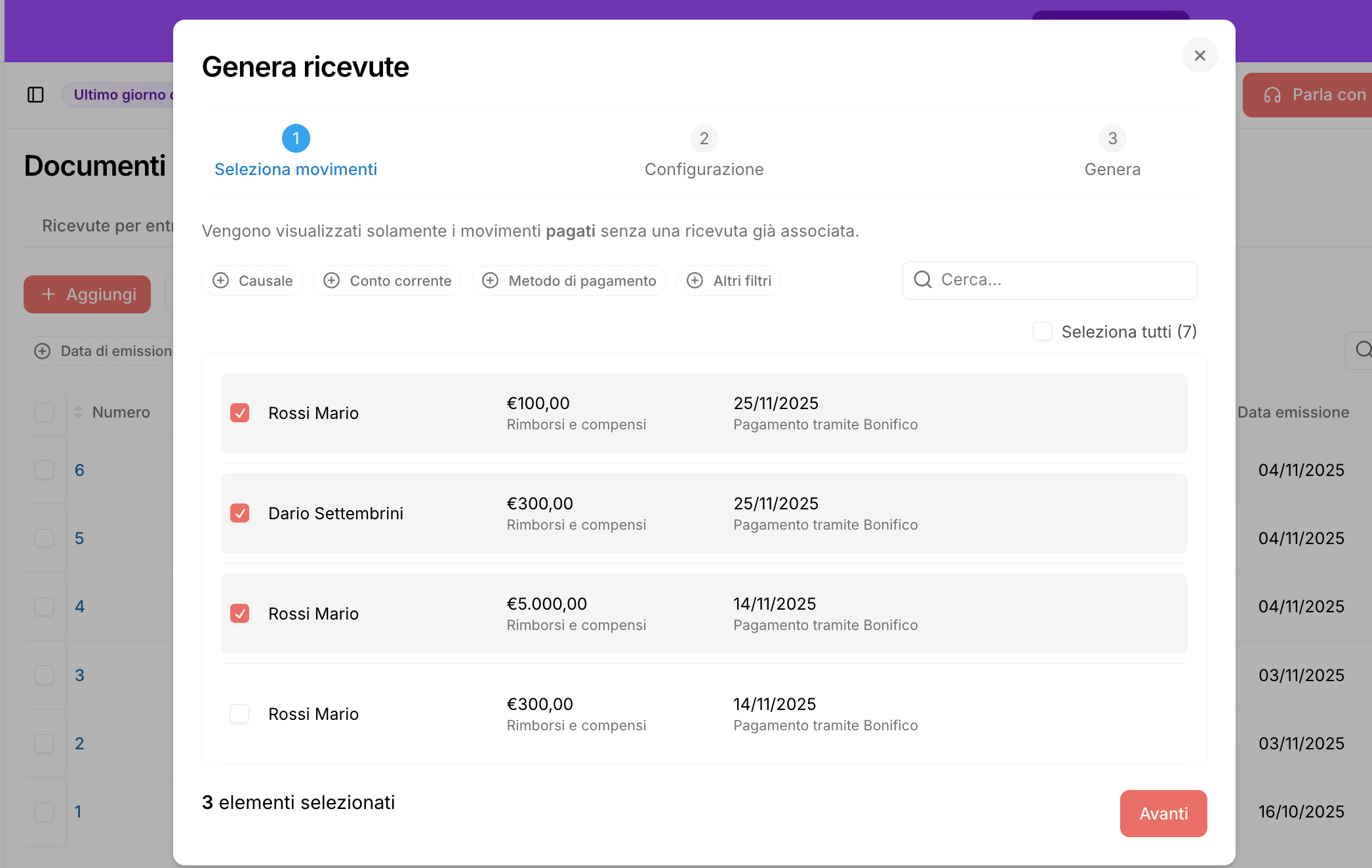
Come intestare le ricevute ai genitori / responsabili nel caso di atleta minorenne
Come modificare una ricevuta già generata

Buono a sapersi💡
Se nella ricevuta il dato "errato" o "mancante" è un dato anagrafico dell'atleta o del club (Es. l'indirizzo, partita iva, logo ecc..) ricordati prima modificare o aggiungere il dato e poi sostituire il /i documento/i sbagliati
Come inserire note aggiuntive nella ricevuta
Quando generi una ricevuta puoi aggiungere anche delle note personali per il tesserato. Ti basterà compilare il campo “note” mentre la generi. In ricevuta apparirà lo stesso campo con il messaggio che hai scritto:

Come inserire la firma del presidente / timbro della società nella ricevuta
Puoi inserire la firma del presidente o il timbro dalla sezione “Club” dell’area “società”, leggi questo articolo per scoprire come fare. Quando ne generi una, puoi decidere se apporre o meno il timbro / firma inseriti:
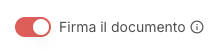
Come inviare la ricevuta direttamente all'atleta o al genitore / responsabile
- Se hai impostato gli invii automatici, alla generazione l'atleta o il genitore ricevono una notifica (Se hanno l'account in APP) o una mail se non ce l'hanno.
- Se non hai impostato gli invii automatici, alla generazione puoi decidere di inviare o meno la ricevuta selezionando gli indirizzi email a cui mandarla.

Buono a sapersi 💡
Come disattivare l'invio automatico dei documenti generati
Spiegato in dettaglio in questo articolo
Se vuoi disattivare l'invio automatico di un documento o una ricevuta generata per il tesserato, dovrai cliccare sulla campanella in alto a destra e poi su "impostazioni". Poi passi ad impostazioni per i tesserati e disattivi le notifiche automatiche di:
- Ricevuta generata
- Documento caricato
Così facendo potrai decidere se inviarlo al tesserato dopo aver generato e controllato il documento.
Come generare automaticamente ricevute
N.B Questa funzionalità è riservata a pagamenti effettuati tramite Golee Pay
Tra i vantaggi di Golee Pay, c'è anche la possibilità di automatizzare la generazione delle ricevute.
Gli step da seguire sono i seguenti:
- Accedi al gestionale;
- Vai su Profilo > Impostazioni > Golee Pay
- Verifica che l'opzione Genera ricevute automaticamente sia attiva;

Qui trovi il video-tutorial:
Come eliminare una ricevuta
Per eliminare una ricevuta emessa dovrai operare dalla sezione "documenti -> ricevute per entrate e per uscite" dell'area contabilità e selezionando quella/e che vuoi eliminare e dopodiché su "elimina":
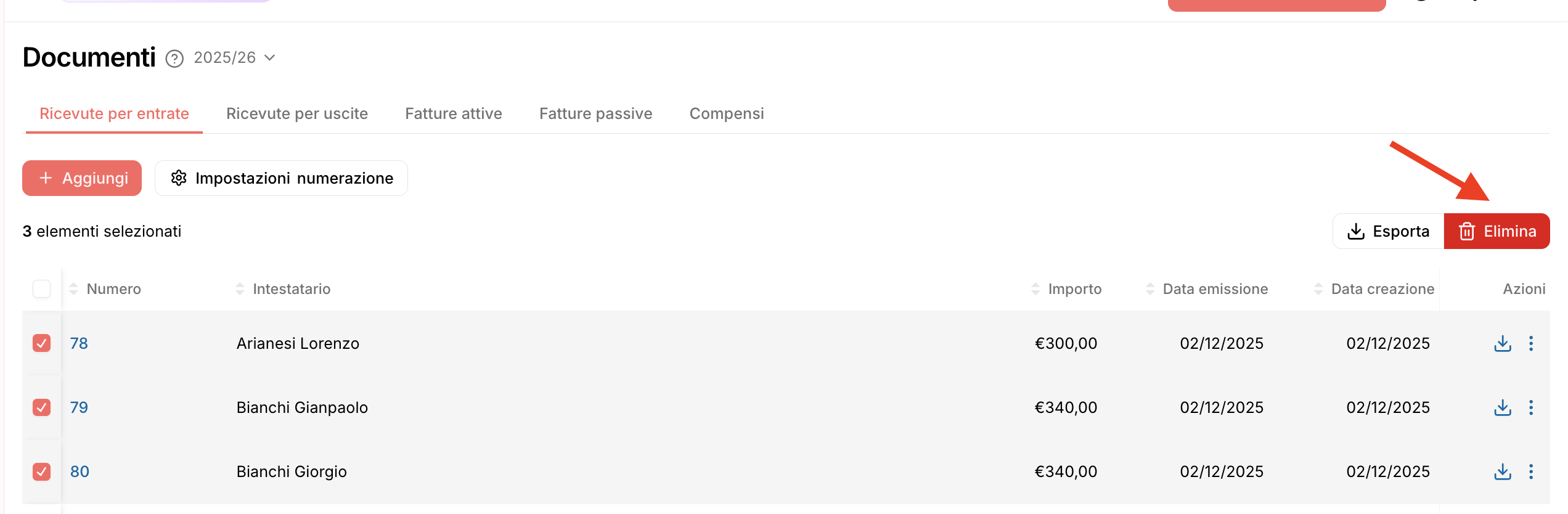
Come modificare il template standard delle ricevute
Per modificare il modulo delle ricevute o altri moduli del gestionale, puoi richiedere il servizio dei moduli personalizzati nella sezione "prodotti" del gestionale (o cliccando qui).
La personalizzazione di uno o più moduli sarà valutata dal nostro team tecnico che ti contatterà con una quotazione nei giorni successivi. Potrai acquistare il servizio pagando la modifica o l'intero modulo "una tantum".
Buono a sapersi 💡
Potrebbe servirti anche:
Come generare le dichiarazioni del 730 con riepilogo pagamenti dell'anno
Come registrare un pagamento di entrata dai tesserati (quote, iscrizioni..)
Come inserire genitori o tutori legali all'interno del profilo del tesserato
Impostazioni di notifiche e avvisi automatici ai tesserati
Come generare fatture di pagamento
Area Club per inserimento firma e/o timbro sulle ricevute
Non sempre abbiamo la risposta di cui hai bisogno ma cerchiamo di migliorare ogni giorno grazie alle tue idee. 🚀
Se pensi che manchi qualche funzionalità utile, puoi sempre aggiungere una proposta nella sezione "Roadmap" (cliccando qui). Le idee delle società possono essere votate e salire di priorità in base ai voti che ricevono. Contribuisci alla nostra crescita e condividici la tua esperienza!